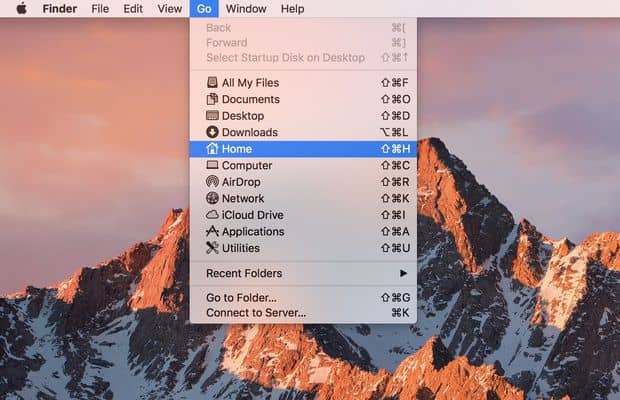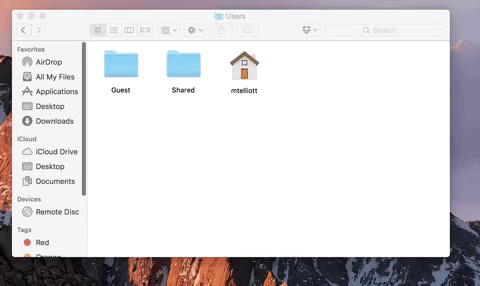Домашняя папка на вашем Mac содержит несколько папок — «Приложения для рабочего стола», «Документы», «Загрузки», «Фильмы», «Музыка», «Изображения», «Общие», к которым вам часто приходится обращаться. Странно во всем этом то, что домашнюю папку в поиске по умолчанию найти сложно. Вот почему в этой теме мы узнаем, как найти вашу домашнюю папку и добавить ее на боковую панель Finder для быстрого и легкого доступа.

«Домашняя страница» на самом деле является вашей пользовательской папкой.
Первое, что вам нужно знать о домашней папке, это то, что она не называется домашней. Одним из его преимуществ является то, что он включает код дома, но адрес - это имя, которое вы выбрали для своей учетной записи. Где вы найдете его в папке «Пользователи» (с папками для всех гостей, если вы создали профили пользователей).
Как найти домашнюю папку:
Чтобы найти домашнюю папку, откройте Finder и используйте сочетание клавиш Command-Shift-H. Вы можете использовать раскрывающееся меню, чтобы перейти к строке меню для доступа к домашней папке. (Как ни странно, домашняя папка в этом списке называется домашней).
Переместить домашнюю папку
Когда ваша домашняя папка выбрана в Finder, нажимайте команды со стрелками Command-стрелка вверх Чтобы поднять его на один уровень с искателем. Теперь вы можете щелкнуть свою домашнюю папку и перетащить файлы на боковую панель Finder.
Кроме того, вы можете перейти в Finder> Настройки и выбрать папки, которые хотите добавить на боковую панель. В настройках щелкните вкладку «Боковая панель», затем установите флажки для папок, которые вы хотите разместить на боковой панели, и снимите флажки с тех, которые вам не нужны и не нужны.
Напутствие об iCloud Drive
С Mac Sierra вы можете синхронизировать папки рабочего стола и документов с iCloud Drive. Если вы выберете этот вариант, вы заметите, что папки «Рабочий стол» и «Документы» перемещены из вашей домашней папки в папку iCloud Drive. По умолчанию эти папки синхронизируются с разделом iCloud на боковой панели Finder, что означает, что вам может не обязательно понадобиться ваша домашняя папка на боковой панели Finder.